iPhone关机的必要与简单步骤
在现代社会中,智能手机已经成为我们日常生活中不可或缺的一部分。而当我们使用iPhone时,可能会面临需要关机的情境,比如为了节省电池、进行设备重启或者解决一些软件问题。了解如何快速而正确地关机,不仅能帮助我们更高效地使用设备,还能避免因操作不当而造成的困扰。本文将为您提供一个详细的 ,让您随时随地能轻松掌握这一重要技能。
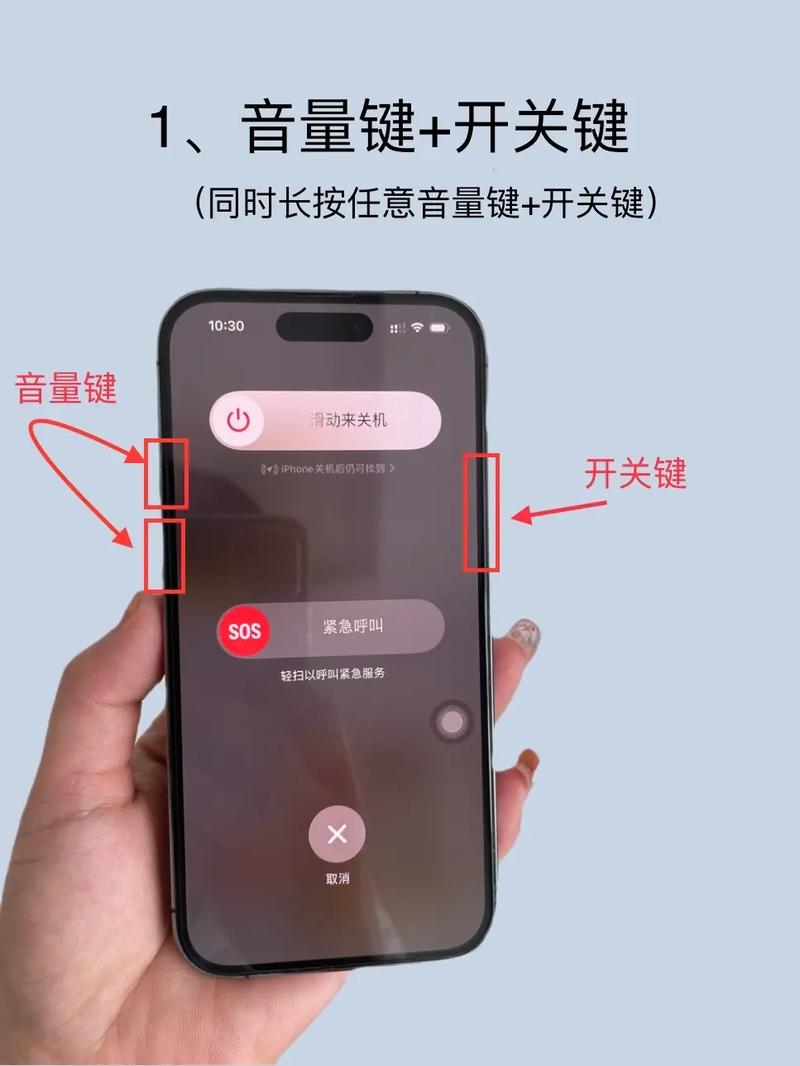
为什么要关机?
在考虑如何关机之前,我们要了解为什么关机是必要的。这主要有以下几个原因:
- 节能省电:如果您长时间不使用iPhone,将其关机,可以避免不必要的电池消耗。
- 快速修复问题:遇到程序卡顿或者应用崩溃时,关机重启往往可以解决许多问题。
- 提高安全:在某些情况下,关机可以保护个人信息,尤其是在不使用手机时。
iPhone关机的步骤
接下来,我们来看一下如何快速关机。这一过程非常简单,适用于大多数版本的iPhone,包括iPhone 8及以后的型号:
步骤一:找到侧边按钮
您需要找到位于iPhone右侧的侧边按钮,以及音量增加和减少的按钮。这些按钮将帮助您进行快速关机操作。
步骤二:按住按钮
按住侧边按钮和音量增大或减小按钮,保持几秒钟,直到屏幕显示关机选项。
步骤三:滑动关机
一旦看到“滑动来关机”的提示,您只需用手指沿着屏幕上的滑块滑动,即可完成关机操作。此时,您的iPhone将开始关闭。
额外提示
如果您使用的是iPhone X或更新版本,以上步骤适用。而对于iPhone 7及以前的型号,您只需按住侧边按钮,直到出现关机选项,也可直接设置进行关机。
设置关机
除了使用按钮进行关机,您还可以设置来关机。这在您的按钮可能出现问题时特别有用:
步骤一:打开设置
在主屏幕上找到“设置”应用并点击进入。
步骤二:访问一般设置
然后,向下滑动并选择“通用”选项。
步骤三:选择关机
在通用设置中,向下滑动到最底部,您将看到“关机”选项。点击此选项后,将会显示滑动来关机界面。按照之前描述的方法,滑动关机即可。
重启与强制关机
有时,您可能需要重启而不是关机。这一过程与关机相似,但同样重要。
- 对于正常重启,按照上述步骤关机后,只需按住侧边按钮,直到看到苹果logo,即可启动。
- 对于强制重启,如果设备无法响应,可以快速按一下音量增加按钮,然后快速按一下音量减少按钮,长按侧边按钮,直到看到苹果logo。
iPhone关机的过程其实非常简单,但了解这一技能却能帮助我们更好地维护和使用设备。无论是节能、解决问题,还是保护,正确的关机都至关重要。希望本文的快速关机教程能帮助您更轻松自如地操作iPhone,使您的使用体验更加顺畅。如果您还有其他问题或疑惑,随时可以查阅更多的使用指南。










